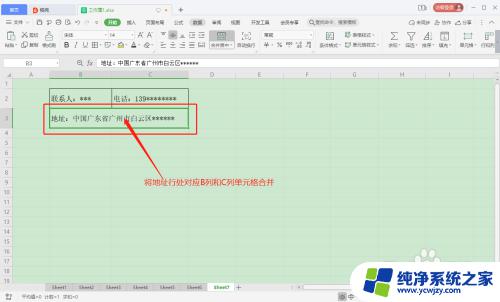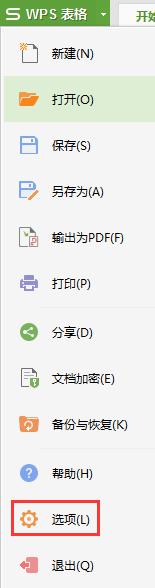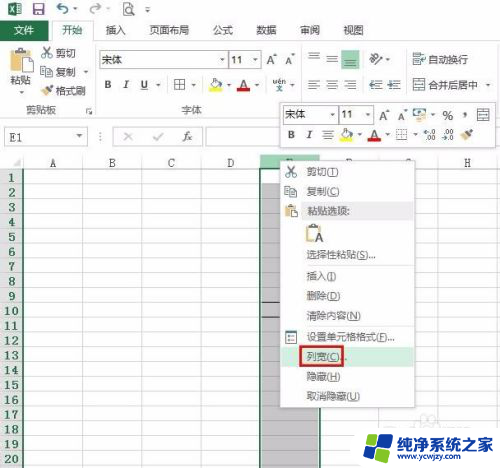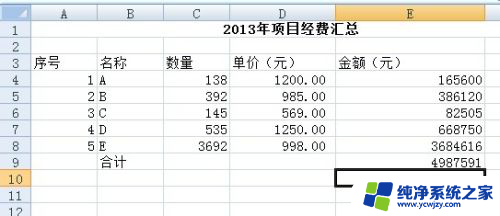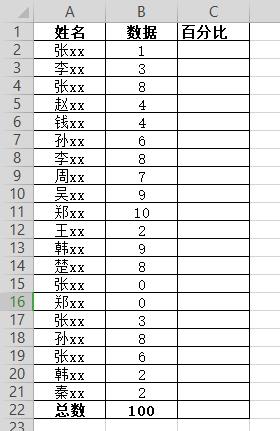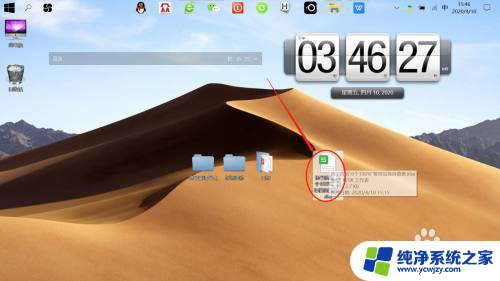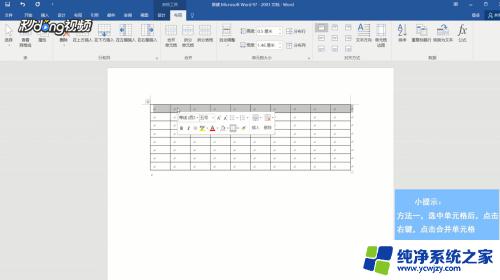如何在电子表格里打勾 Excel中怎么在单元格中显示打钩
在日常工作中,我们经常需要使用电子表格来进行数据整理和分析,而在 Excel 中,有时候我们需要在单元格中显示打钩,以表示某个条件或完成情况。如何在 Excel 的电子表格中实现这个功能呢?在本文中我们将详细介绍如何在 Excel 中打勾,并将其显示在单元格中,从而更加方便地进行数据管理和查看。无论是需要制作任务清单、完成情况统计,还是其他需要标记的情况,掌握这一技巧都将为您的工作带来便利。接下来我们将一步步教您如何实现在 Excel 中显示打勾的功能。
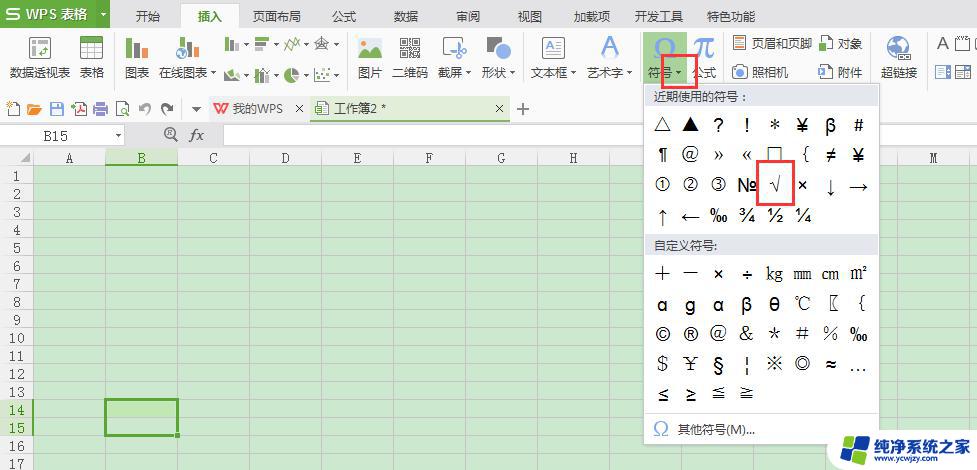
如何在电子表格里打勾?
通过符号打钩
第一种方法:
1、首先打开一个excel表格,点击选中要打勾的地方。然后点击excel窗口上面功能栏的插入功能
2、点击插入功能以后出现出现下拉菜单,在下拉菜单上面点击符号。
3、点击符号以后出现符号窗口,在符号窗口下面找到符号√,选中符号√然后点击插入。
4、点击插入以后符号√就插入到了表格里面。
第二种方法:
通过复选框打钩
1、首先打开一个excel表格文档,同样点击选中要打钩的地方。然后点击excel窗口上面功能栏上面的视图。
2、点击视图以后出现下拉菜单,然后在下拉菜单上面点击工具栏,再工具栏的侧拉菜单上面点击窗体。
3、点击窗体以后出现窗体的浮动窗口,在窗口上面点击复选框。
4、点击复选框以后出现十字标,移动十字标到打钩的地方点击一下,然后调节好插入的复选框的位置。
5、调节好复选框的位置右键点击复选框可以编辑复选框,删除复选框后面的数字。需要打钩的时候只要点击复选框就可以了。
以上就是如何在电子表格里打勾的全部内容,如果你遇到这个问题,可以尝试按照以上方法解决,希望对大家有所帮助。